Back-up en herstel iPhone / iPad / iPod zonder gegevensverlies.
2 Handige oplossingen om een back-up te maken van iPhone-herinneringen
 Posted by Boey Wong / 20 jan.2021 16:00
Posted by Boey Wong / 20 jan.2021 16:00Ik stel vaak een herinneringsalarm in om me iets belangrijks te herinneren en wil een kopie maken van al mijn herinneringen. Maar ik heb geen idee hoe het moet, help alstublieft!
Herinneringen is een essentiële app voor iOS. Mensen gebruiken het om een herinnering aan belangrijke gebeurtenissen te plaatsen. U kunt ook een herinneringslijst maken en met anderen delen. De persoon met wie u een lijst deelt, kan de lijst bekijken, een herinnering toevoegen, items verwijderen en items markeren als voltooid.
Haal nu de iOS-back-uptool!
Het is beter om van tevoren een back-up te maken dan op zoek te gaan naar een manier herinneringen herstellen na verwijderd of verdwenen.
In het geval dat u uw herinneringen op de iPhone bent kwijtgeraakt en ze terug wilt halen, zou ik het gebruik ervan willen aanbevelen FoneLab iPhone Data Recovery.
Het apparaat kan uw apparaat rechtstreeks scannen op verloren gegevens en deze terugzetten op de computer. Het herstel van verwijderde of verloren gegane herinneringen, notities, foto's, contacten, oproeplogs, app-gegevens, WhatsApp, documenten, enzovoort worden door de software ondersteund.
Laten we nu teruggaan naar ons onderwerp over het maken van een back-up van herinneringen. Je wordt bedekt met twee methoden:

Gidslijst
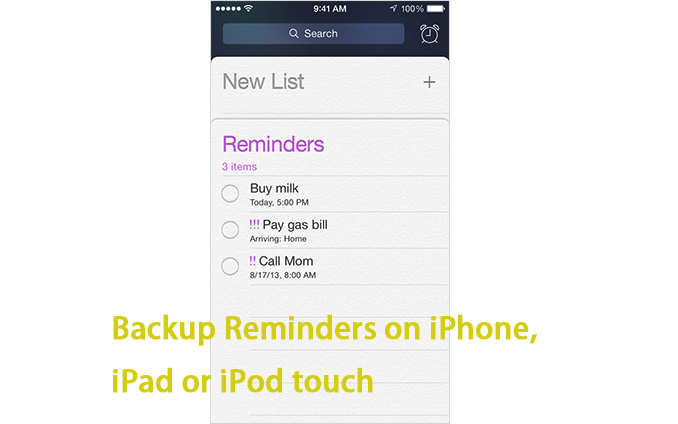
1. Back-upherinneringen aan iCloud
De eerste optie om een back-up van je iPhone-herinneringen te maken, is het gebruik van iCloud, nietwaar?
Nou, iCloud is een gratis cloudopslagdienst van Apple die de mogelijkheid biedt om automatisch een iOS-apparaat te back-uppen wanneer het is verbonden met een netwerk, is opgeladen en scherm vergrendeld. Natuurlijk kunt u hier ook een handmatige back-up maken wanneer u maar wilt.
Ga als volgt te werk om een back-up te maken van iPhone-herinneringen via iCloud:
Stap 1Ga naar Instellingen en tik op je Apple ID.
Stap 2VIND DE PLEK DIE PERFECT VOOR JOU IS iCloud en tik erop.
Stap 3Schakel over Herinneringen aan en vervolgens uploadt iCloud uw herinneringen op de iPhone, iPad of iPod naar de cloud.
Stap 4Voor Windows-gebruikers kunt u herinneringen bekijken door te bezoeken iCloud.com op jouw computer.
Stap 5Voor Mac-gebruikers, klik op System Preferences - iCloud - Selecteer Herinneringen om de herinneringen op Mac's te bekijken Herinneringen app.
Nadat je herinneringen hebt ingeschakeld, kun je handmatig een back-up maken van je iPhone naar iCloud in Instellingen - iCloud - iCloud back-up - Aanzetten iCloud back-up - Tik op Nu backuppen.
Of wacht een tijdje wanneer uw apparaat is aangesloten, verbonden met wifi, is vergrendeld en iCloud maakt automatisch een back-up van uw inhoud naar uw iCloud-account.
Wanneer u iCloud-back-up ophaalt, worden de back-upherinneringen teruggezet op uw iPhone, samen met andere gegevens die deel uitmaken van die iCloud-back-up.
2. Gebruik FoneLab iOS Data Backup & Restore naar Backup Reminders
Een andere optie om herinneringen te back-uppen is om te gebruiken FoneLab iOS-gegevensback-up en -herstel. Het is heel gemakkelijk te gebruiken. Hiermee kunt u selectief en flexibel een back-up maken van iOS-gegevens en deze herstellen.
U kunt een back-up van uw gegevens maken op de iPhone, iPad of iPod touch met één klik en zelfs uw back-up coderen met een wachtwoord voor de veiligheid.
Met FoneLab kunt u een back-up maken van iPhone / iPad / iPod zonder gegevensverlies.
- Maak eenvoudig en eenvoudig iOS-gegevens op uw pc / Mac.
- Bekijk gegevens in detail voordat u gegevens uit back-ups terugzet.
- Maak een back-up en herstel de gegevens van de iPhone, iPad en iPod touch selectief.
Volg de kleine zelfstudie om nu een back-up van uw herinneringen op de computer te maken.
Stap 1Download en installeer de software op uw computer met de bovenstaande link overeenkomstig. De software wordt automatisch gestart zodra het proces is voltooid. Kiezen iOS-gegevensback-up en -herstel van de interface.

Stap 2Verbind je iPhone met de computer. Tik vervolgens op Vertrouwen op het startscherm van je apparaat als het opduikt.
Stap 3Kies iOS-gegevensback-up in dit gedeelte.

Stap 4Je kan kiezen Gecodeerde back-up als u uw back-upbestanden wilt beveiligen met een wachtwoord. Of selecteer gewoon Standaard back-up verdergaan.

Stap 5Hiermee kunt u het type gegevens selecteren dat u wilt back-uppen. Als u een back-up van alle gegevens wilt maken, vinkt u gewoon het vakje naast de Alles selecteren optie linksonder. Als u een back-up van herinneringen wilt maken, vinkt u alleen het vakje vóór aan Herinneringen.

Stap 6Klik op de Start en wacht erop.

Het is klaar! Je wordt ondersteund om een back-up maken van de iPhone-agenda, oproeplogboeken, contactpersonen, sms, foto's, notities, voicemail, Safari-bladwijzers en geschiedenis, video, enz. Laat het ons weten als u vragen heeft en een reactie achterlaat.
